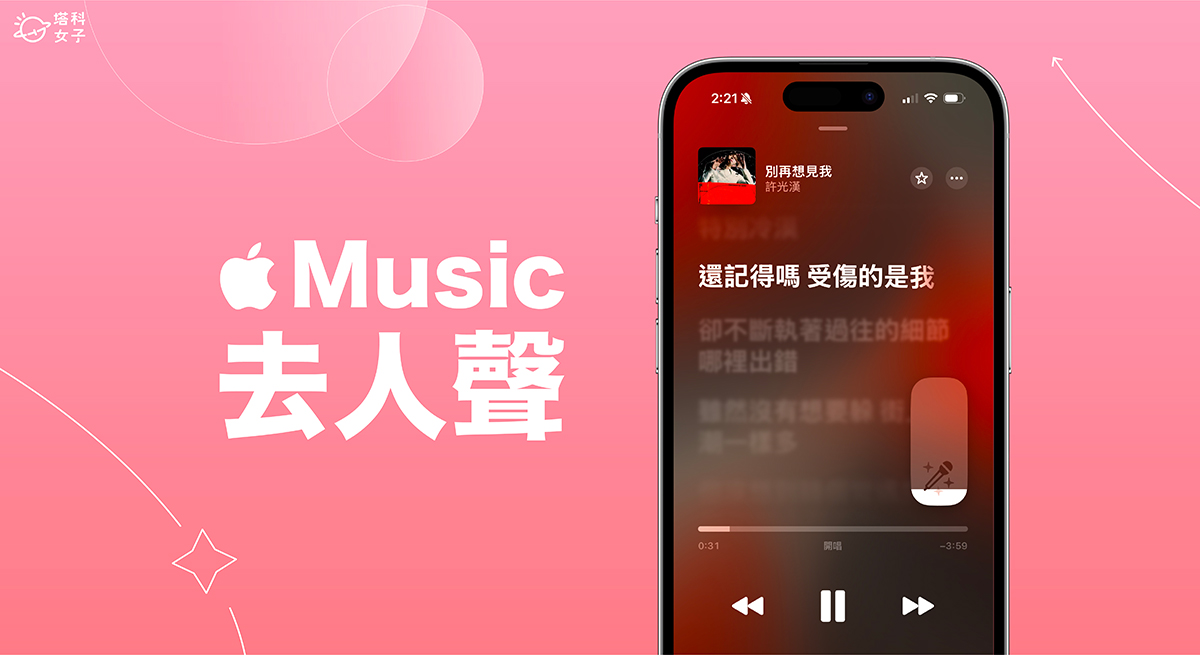Apple Music 有提供一個很好用的功能叫做「開唱」,你可以把它想像成就是「卡拉 OK」,當你想唱歌時,只要開啟「開唱」並將歌曲人聲調低,這樣就可以製造出類似 KTV 的無人聲效果。
而除了想練唱之外,有些人是的很喜歡某一首歌的純音樂,想好好享受無人聲的伴奏,這時候可以參考本篇 Apple Music 去人聲教學,透過開唱來達到去人聲的效果。


如何在 Apple Music 去人聲?
要在 Apple Music 去人聲的話,其實就只要借助 Apple Music 開唱功能,用戶可以透過 Apple Music 「開唱」來自由調整偏好的歌曲人聲大小,如果你特別喜歡某一首音樂,但不想聽到人聲,或是你想練唱歌,那我們就可以把人聲調低或是直接去人聲,這樣你就可以享受純音樂與伴奏了!
不過首先要注意的是,你的 iPhone 必須是 iPhone 11 與後續新機型及 iPhone SE 第三代,且也必須至少更新到 iOS 16.2 版本,然後參考以下 Apple Music 怎麼去人聲的步驟:
- 開啟 iPhone 上的 Apple Music App,播放任何一首歌,點進底部的播放介面。
- 在播放介面中點進左下角「歌詞」功能。
- 你會在右側看到一個「麥克風」圖示,這個就是「開唱」功能,按住該圖示後往下拉即可降低歌曲的原唱人聲,而往上的話表示人聲越大聲。(目前無法完全去人聲,但調到最低後人聲其實就幾乎聽不到了)
如何將 Apple Music 去人聲恢復?
那如果你想恢復成原本的 Apple Music 人聲,我們就只要點一下歌詞介面右側的「麥克風」圖示,它就會復原成初始的原唱人聲大小,或者你也可以長按麥克風圖示然後將人聲調到最高,這樣也可以恢復成原本的人聲大小。
總結
如果你想讓 Apple Music 去人聲,那可以參考本篇教學的方法透過「開唱」來降低原唱人聲,也隨時都可以恢復成原始的人聲大小!